วิธีการเข้าถึงฮาร์ดไดรฟ์อีกครั้ง แก้ไขข้อผิดพลาดที่ไม่สามารถเปิดฮาร์ดไดรฟ์ได้

ในบทความนี้ เราจะแนะนำวิธีการกู้คืนการเข้าถึงฮาร์ดไดรฟ์ของคุณเมื่อเกิดข้อผิดพลาด มาดูกันเลย!
การบันทึกหน้าจออาจพิสูจน์ได้ว่ามีประโยชน์มากในสถานการณ์ต่างๆ คุณอาจต้องการถ่ายวิดีโอแนะนำวิธีใช้เพื่อช่วยเพื่อน หรือคุณอาจต้องการบันทึกการทำงานที่ไม่คาดคิดของแอปพลิเคชัน Windows เพื่อการแก้ปัญหาเพิ่มเติม เป็นเครื่องมือที่มีค่าและมีประสิทธิภาพสูง โดยเฉพาะอย่างยิ่งสำหรับเราที่ WebTech360 โชคดีที่ Windows มาพร้อมกับเครื่องมือบันทึกหน้าจอในตัวสำหรับสิ่งนี้ แถบเกม Xbox ได้รับการพัฒนาโดยคำนึงถึงชุมชนเกมด้วยคุณลักษณะต่างๆ เช่น การจับภาพวิดีโอ การแพร่ภาพการเล่นเกมออนไลน์ การจับภาพหน้าจอ และการเข้าถึงแอป Xbox ได้ด้วยคลิกเดียว ในบทความนี้ เราจะมาศึกษาวิธีการบันทึกหน้าจอของคุณใน Windows 11
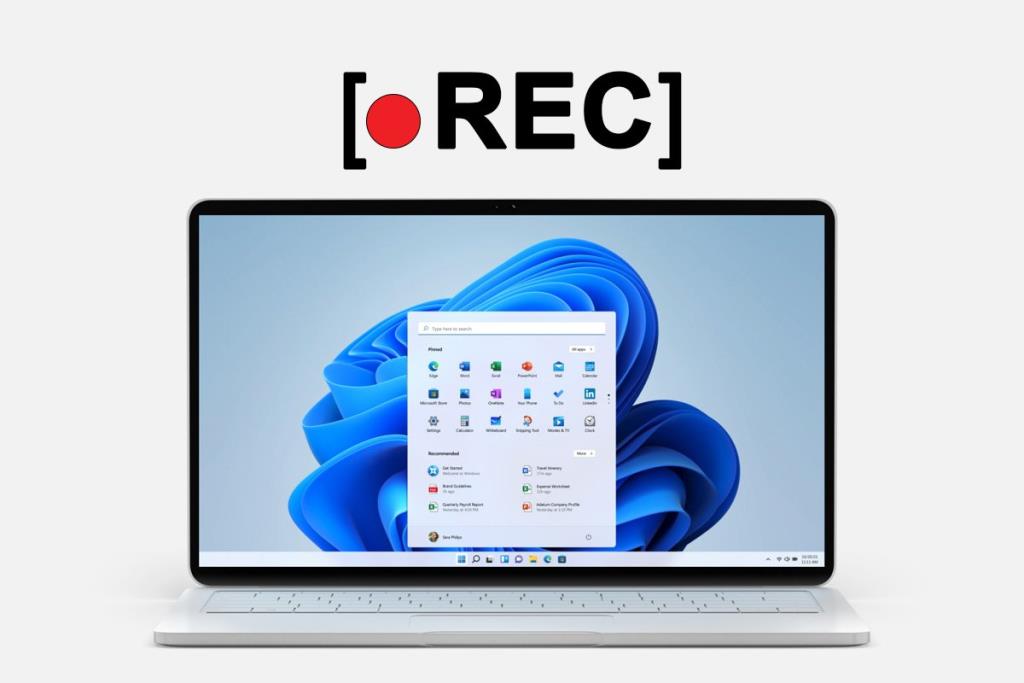
สารบัญ
Game Bar ในตัวจะเปิดใช้งานโดยค่าเริ่มต้น ซึ่งมีคุณสมบัติในการบันทึกหน้าจอของคุณ อย่างไรก็ตาม คุณสามารถใช้เพื่อบันทึกแอปพลิเคชันเฉพาะเท่านั้น
1. เปิดแอปพลิเคชันที่คุณต้องการบันทึก
2. กดปุ่มของ Windows + Gพร้อมกันเพื่อเปิดเกม Xbox บาร์
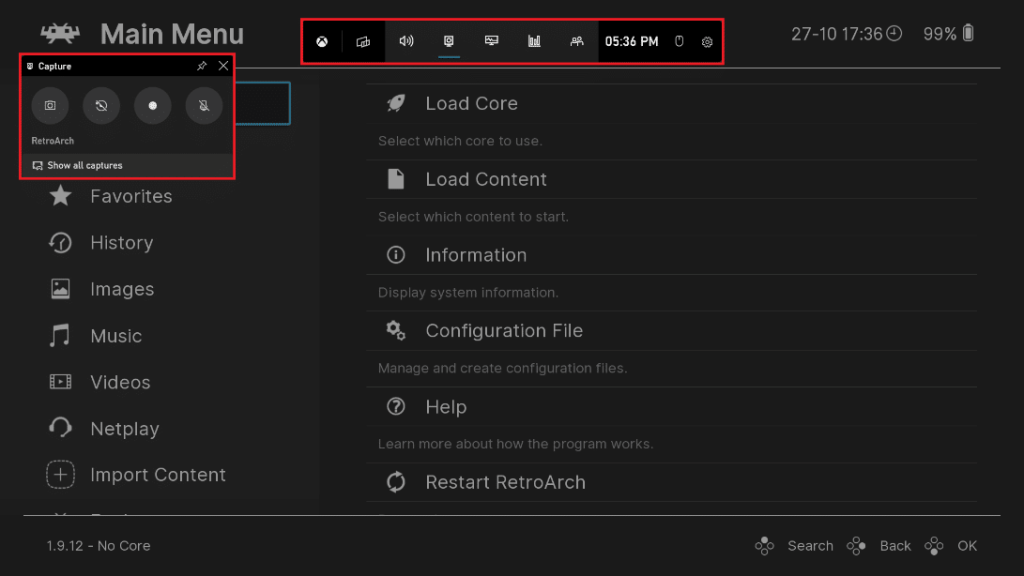
3. คลิกที่ไอคอนจับภาพจากด้านบนของหน้าจอ

4. ในแถบเครื่องมือจับภาพให้คลิกที่ไอคอนไมค์เพื่อเปิดหรือปิด ตามต้องการ
หมายเหตุ:อีกวิธีหนึ่งในการเปิด/ปิดไมโครโฟน ให้กดWindows + Alt + Mพร้อมกัน
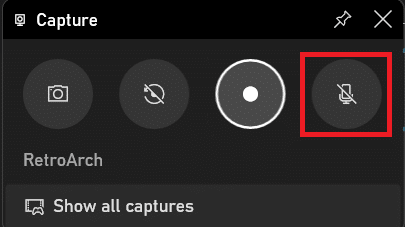
5. ตอนนี้ คลิกที่เริ่มการบันทึกในแถบเครื่องมือจับภาพ
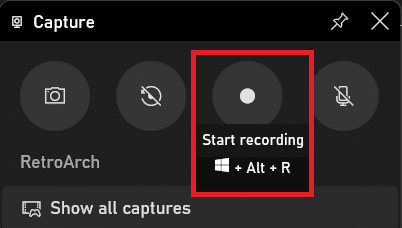
6. หากต้องการหยุดการบันทึก ให้คลิกที่ปุ่มบันทึกอีกครั้ง
หมายเหตุ : ในการเริ่ม/หยุดการบันทึก แป้นพิมพ์ลัดคือปุ่มWindows + Alt + R
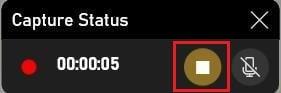
นี่คือวิธีบันทึกหน้าจอของคุณใน Windows 11 เพื่อแชร์กับผู้อื่น
อ่านเพิ่มเติม : วิธีเพิ่มความเร็วอินเทอร์เน็ตใน Windows 11
ตอนนี้ เมื่อคุณรู้วิธีบันทึกหน้าจอของคุณบน Windows 11 แล้ว คุณจะต้องดูหน้าจอเหล่านั้นด้วย
เมื่อคุณปิดการบันทึกหน้าจอ แบนเนอร์จะปรากฏขึ้นที่ด้านขวาของหน้าจอโดยระบุว่า: คลิปเกมที่บันทึก หากต้องการดูรายการบันทึกหน้าจอและภาพหน้าจอทั้งหมด ให้คลิกที่รายการนั้นตามที่ไฮไลต์ไว้
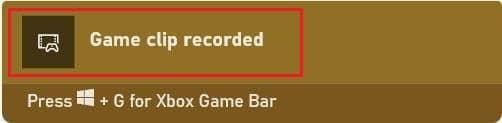
1. เปิดXbox Game Barโดยกดปุ่มWindows + Gพร้อมกัน
2. คลิกที่ตัวเลือกShow all capsในแถบเครื่องมือCaptureเพื่อเข้าสู่มุมมองGalleryของ Game Bar

3. ที่นี่ คุณสามารถดูตัวอย่างการบันทึกหน้าจอในมุมมองแกลเลอรีโดยคลิกที่ไอคอนเล่นดังที่แสดงด้านล่าง
หมายเหตุ:คุณสามารถแก้ไขระดับเสียงของวิดีโอและ/หรือแคสต์ไปยังอุปกรณ์อื่นได้โดยใช้ตัวเลือกที่ไฮไลต์
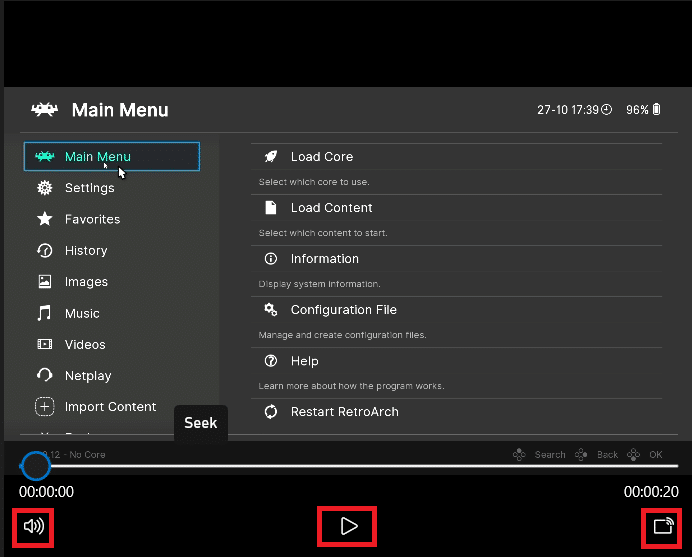
อ่านเพิ่มเติม : วิธีเปลี่ยนเซิร์ฟเวอร์ DNS บน Windows 11
นี่คือขั้นตอนในการแก้ไขวิดีโอที่บันทึกไว้:
1. ไปที่แถบเกม Xbox > จับภาพ > แสดงการจับภาพทั้งหมดเหมือนก่อนหน้านี้

2. เลือกวิดีโอที่บันทึกไว้ของคุณ ข้อมูลเช่นชื่อแอป , วันที่ของการบันทึกและขนาดไฟล์จะแสดงในบานหน้าต่างด้านขวา
3. คลิกที่ไอคอนแก้ไขแสดงให้เห็นว่าไฮไลต์และเปลี่ยนชื่อชื่อของการบันทึก

หมายเหตุ:นอกจากนี้ ในหน้าต่างแกลเลอรี คุณสามารถ:
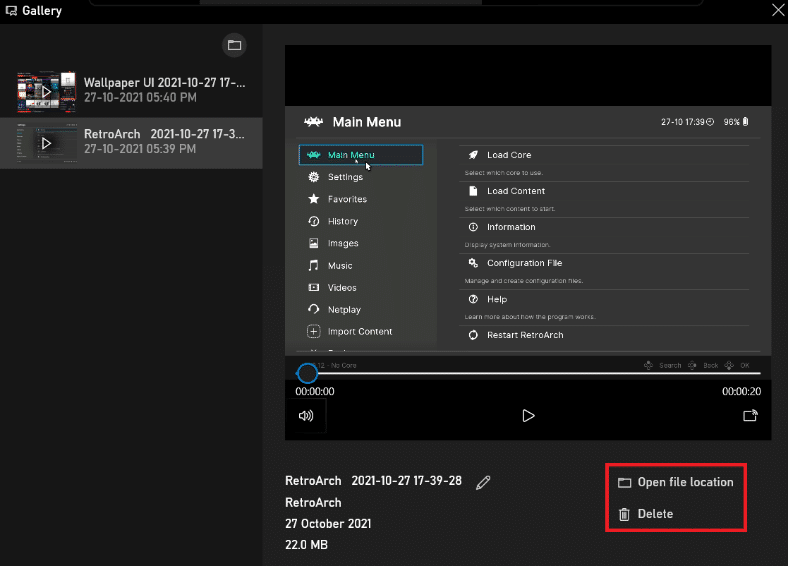
ที่แนะนำ:
เราหวังว่าคุณจะได้เรียนรู้วิธีการ บันทึกหน้าจอของคุณใน Windows 11 นอกจากนี้ คุณต้องรู้วิธีการดู แก้ไข หรือลบการบันทึกหน้าจอด้วย พิมพ์ข้อเสนอแนะและข้อสงสัยของคุณในส่วนความคิดเห็นด้านล่าง เราชอบที่จะได้ยินจากคุณ!
ในบทความนี้ เราจะแนะนำวิธีการกู้คืนการเข้าถึงฮาร์ดไดรฟ์ของคุณเมื่อเกิดข้อผิดพลาด มาดูกันเลย!
แวบแรก AirPods ก็ดูเหมือนหูฟังไร้สายแบบ True Wireless ทั่วไป แต่ทุกอย่างเปลี่ยนไปเมื่อค้นพบฟีเจอร์บางอย่างที่ไม่ค่อยมีใครรู้จัก
Apple ได้เปิดตัว iOS 26 ซึ่งเป็นการอัปเดตครั้งใหญ่ด้วยดีไซน์กระจกฝ้าใหม่เอี่ยม ประสบการณ์ที่ชาญฉลาดยิ่งขึ้น และการปรับปรุงแอพที่คุ้นเคย
นักศึกษาจำเป็นต้องมีแล็ปท็อปเฉพาะทางสำหรับการเรียน ไม่เพียงแต่จะต้องมีพลังเพียงพอที่จะทำงานได้ดีในสาขาวิชาที่เลือกเท่านั้น แต่ยังต้องมีขนาดกะทัดรัดและน้ำหนักเบาพอที่จะพกพาไปได้ตลอดวัน
การเพิ่มเครื่องพิมพ์ลงใน Windows 10 เป็นเรื่องง่าย แม้ว่ากระบวนการสำหรับอุปกรณ์แบบมีสายจะแตกต่างจากอุปกรณ์ไร้สายก็ตาม
อย่างที่ทราบกันดีว่า RAM เป็นส่วนประกอบฮาร์ดแวร์ที่สำคัญมากในคอมพิวเตอร์ ทำหน้าที่เป็นหน่วยความจำในการประมวลผลข้อมูล และเป็นปัจจัยที่กำหนดความเร็วของแล็ปท็อปหรือพีซี ในบทความด้านล่างนี้ WebTech360 จะแนะนำวิธีการตรวจสอบข้อผิดพลาดของ RAM โดยใช้ซอฟต์แวร์บน Windows
สมาร์ททีวีเข้ามาครองโลกอย่างแท้จริง ด้วยคุณสมบัติที่ยอดเยี่ยมมากมายและการเชื่อมต่ออินเทอร์เน็ต เทคโนโลยีได้เปลี่ยนแปลงวิธีการชมทีวีของเรา
ตู้เย็นเป็นเครื่องใช้ไฟฟ้าที่คุ้นเคยในครัวเรือน ตู้เย็นโดยทั่วไปจะมี 2 ช่อง โดยช่องแช่เย็นจะมีขนาดกว้างขวางและมีไฟที่เปิดอัตโนมัติทุกครั้งที่ผู้ใช้งานเปิด ในขณะที่ช่องแช่แข็งจะแคบและไม่มีไฟส่องสว่าง
เครือข่าย Wi-Fi ได้รับผลกระทบจากปัจจัยหลายประการนอกเหนือจากเราเตอร์ แบนด์วิดท์ และสัญญาณรบกวน แต่ยังมีวิธีชาญฉลาดบางอย่างในการเพิ่มประสิทธิภาพเครือข่ายของคุณ
หากคุณต้องการกลับไปใช้ iOS 16 ที่เสถียรบนโทรศัพท์ของคุณ นี่คือคำแนะนำพื้นฐานในการถอนการติดตั้ง iOS 17 และดาวน์เกรดจาก iOS 17 เป็น 16
โยเกิร์ตเป็นอาหารที่ยอดเยี่ยม กินโยเกิร์ตทุกวันดีจริงหรือ? เมื่อคุณกินโยเกิร์ตทุกวัน ร่างกายจะเปลี่ยนแปลงไปอย่างไรบ้าง? ลองไปหาคำตอบไปด้วยกัน!
บทความนี้จะกล่าวถึงประเภทของข้าวที่มีคุณค่าทางโภชนาการสูงสุดและวิธีเพิ่มประโยชน์ด้านสุขภาพจากข้าวที่คุณเลือก
การกำหนดตารางเวลาการนอนและกิจวัตรประจำวันก่อนเข้านอน การเปลี่ยนนาฬิกาปลุก และการปรับเปลี่ยนการรับประทานอาหารเป็นมาตรการบางประการที่จะช่วยให้คุณนอนหลับได้ดีขึ้นและตื่นนอนตรงเวลาในตอนเช้า
ขอเช่าหน่อยคะ! Landlord Sim เป็นเกมจำลองมือถือบน iOS และ Android คุณจะเล่นเป็นเจ้าของอพาร์ทเมนท์และเริ่มให้เช่าอพาร์ทเมนท์โดยมีเป้าหมายในการอัพเกรดภายในอพาร์ทเมนท์ของคุณและเตรียมพร้อมสำหรับผู้เช่า
รับรหัสเกม Bathroom Tower Defense Roblox และแลกรับรางวัลสุดน่าตื่นเต้น พวกเขาจะช่วยคุณอัพเกรดหรือปลดล็อคหอคอยที่สร้างความเสียหายได้มากขึ้น













